Neue Tools zur Verbesserung Ihres Kundensupport-Ablaufs
Diese Version enthält zahlreiche brandneue Funktionen, die Agenten dabei helfen, Kunden effizienter zu antworten.
Die neue „Knowledge Center“-App
Wir haben eine neue App namens „Knowledge Center“ hinzugefügt. Diese App befindet sich in der linken Leiste (unter „Weitere Apps“) und hilft Ihnen bei der Verwaltung des Wissens Ihres Unternehmens. Insbesondere können Sie hier Ihre „Knowledgebase-Artikel“, „Knowledgebase-Kategorien“ und „Gespeicherte Antworten“ verwalten. (Erfahren Sie mehr über das Knowledge Center )
- Erstellen Sie neue gespeicherte Antworten und Wissensdatenbankartikel.
- Gruppieren, sortieren, filtern, suchen (und erstellen Sie gespeicherte Ansichten) für Ihre Wissensdatenbankartikel.
- Erstellen Sie übergeordnete Kategorien und Kategorien und verwenden Sie diese zum Organisieren Ihrer Artikel.
- Sehen Sie sich die Wissensdatenbanken an, in denen eine Kategorie enthalten ist, sowohl kundenorientiert als auch intern.
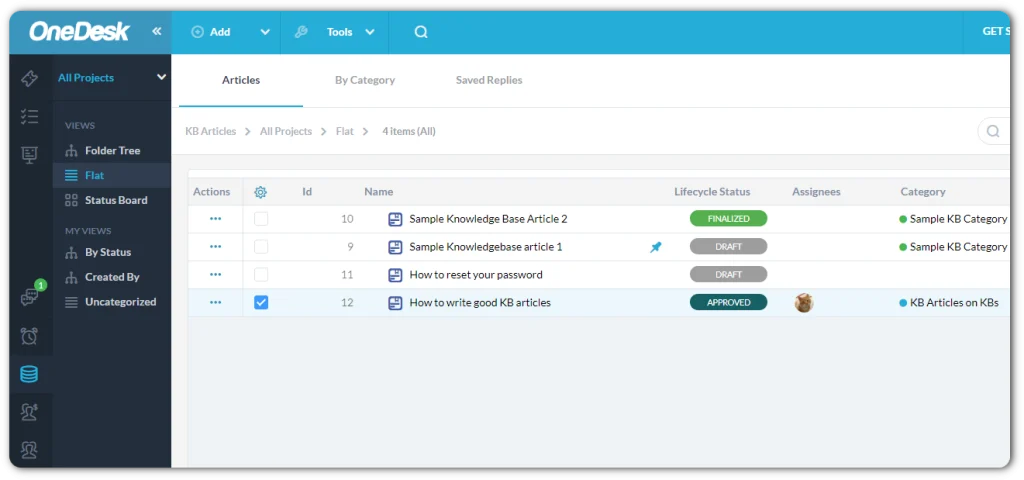
Großes Upgrade auf gespeicherte Antworten
- Gespeicherte Antworten können jetzt unter „Knowledge Center > Gespeicherte Antworten“ verwaltet werden.
- Sie können gespeicherte Antworten jetzt an das Schnellsuchmenü anheften und so einen einfachen Zugriff auf Ihre am häufigsten verwendeten Antworten ermöglichen.
- Gespeicherte Antworten unterstützen jetzt Inline-Bilder und Anhänge, sodass Sie vollständige Antworten zur Wiederverwendung verfassen können.
- Fügen Sie vollständige Knowledgebase-Artikel als Antwort an Ihren Kunden oder einfach einen Link zum Artikel ein. Diese Antworten werden live im Chat angezeigt oder per E-Mail verschickt, um sicherzustellen, dass die von Ihnen geteilten Informationen nicht übersehen werden.
Wissensbibliothek
Mit dem neuen Popup „Knowledge Library“ können Sie schnell die gespeicherte Antwort oder den Knowledgebase-Artikel finden, den Sie an den Kunden senden möchten.
- Wenn Sie den Artikel über eine Schnellsuche nicht finden können, können Sie die Wissensbibliothek verwenden, um alle gespeicherten Antworten zu durchsuchen, und Artikel, um genau den Artikel zu finden, nach dem Sie suchen.
- Sehen Sie sich alle Artikel nach Kategorien sortiert an und fügen Sie schnell einen Link oder sogar den vollständigen Artikel in die Antwort ein, die Sie erstellen. Sie haben die Möglichkeit, Ihre Nachricht vor dem Absenden zu ändern.
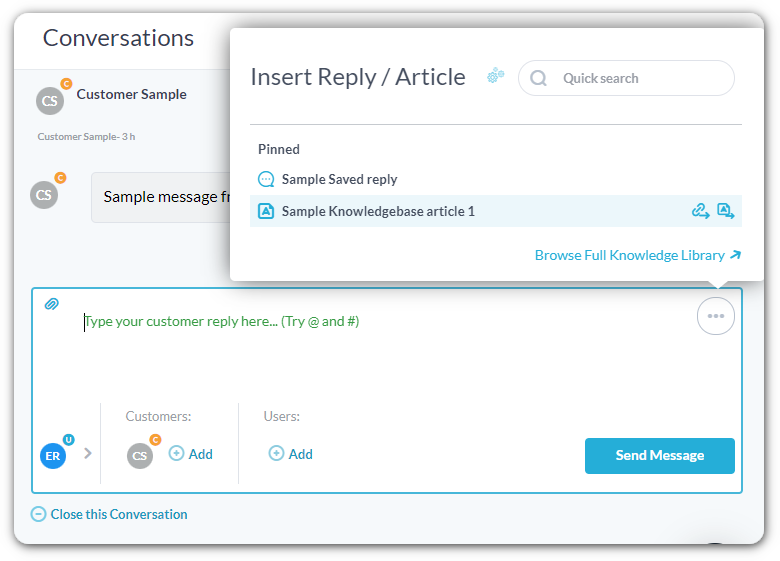
Aktualisierte Preise
Wir haben unsere Preisstruktur in drei separate Preispläne aktualisiert. Auf unserer Website können Sie nachlesen, was in den einzelnen Plänen enthalten ist.
Um sicherzustellen, dass kein Bestandskunde die von ihm genutzten Funktionen verliert, haben wir Bestandskunden den Top-Level-Plan (Enterprise) zum alten Preis gegeben. Wenn Sie heute (Dienstag, 16. Mai 2023) derzeit eine 14-tägige Testversion von OneDesk nutzen und unsere alten Preise wünschen, kontaktieren Sie uns bitte unter hello@onedesk.com (oder im Chat) und wir werden dafür sorgen du verstehst es.
Indexierbares KB
Wenn Sie möchten, dass Ihre öffentlichen Wissensdatenbankartikel für Google, Bing und andere Suchmaschinen auffindbar sind, können Sie dies jetzt aktivieren. Notieren:
- Wissensdatenbanken müssen öffentlich sein (keine Anmeldung erforderlich), damit sie von Suchmaschinen indiziert werden können
- Wir können nicht garantieren, dass Ihre Artikel indexiert werden (das liegt ganz bei Google). Wir können Ihnen jedoch empfehlen, Ihre Artikel über die Google Search Console und die Bing Webmaster-Tools an Google zu senden
Sperren Sie ein Gespräch
Brauchen Sie manchmal, dass Ihre Kunden und/oder Benutzer aufhören zu reden? 🙂
Nun können Sie eine Konversation in OneDesk sperren, um zu verhindern, dass neue Antworten hinzugefügt werden. Dies bedeutet, dass keine neuen E-Mail-Antworten zu dieser Konversation veröffentlicht werden und die Möglichkeit, intern neue Nachrichten zu erstellen, ebenfalls eingeschränkt ist.
- Die Möglichkeit, eine Konversation zu sperren, ist für Benutzer mit Administratorrechten verfügbar.
- Nur geschlossene Konversationen können gesperrt werden. Schließen Sie also zuerst die Konversation und sperren Sie sie dann.
- Konversationen können auch entsperrt werden, aber alle Nachrichten, die während der Sperrung empfangen werden, werden nicht wiederhergestellt.
Wiederholungsmechanismus für ausgehende verbundene E-Mails
Wenn Sie die ausgehenden E-Mail-Server von OneDesk verwenden, werden alle fehlgeschlagenen E-Mails immer automatisch erneut versucht. Wenn Sie jedoch eine verbundene E-Mail-Adresse (MS365, Gmail, SMTP) verwenden, leiten wir die E-Mail an Ihren Server weiter und überlassen diesen die erneuten Versuche. Normalerweise ist dies in Ordnung, da das E-Mail-Protokoll eine automatische Wiederholung von Soft-Bounce-E-Mails ermöglicht.
Wenn OneDesk nun eine E-Mail an Ihren Server weiterleitet, wiederholt OneDesk Ihre E-Mail basierend auf der Antwort (oder dem Fehlen einer Antwort) bis zu 20 Mal oder bis sie erfolgreich weitergeleitet wird.
- Wenn Ihre E-Mail-Verbindung aufgrund widerrufener Berechtigungen fehlschlägt, behält OneDesk die ausgehende E-Mail bei und versucht es erneut. Wenn Sie also die Verbindung wiederherstellen, bevor die erneuten Versuche abgeschlossen sind, senden wir die E-Mail.
- Sie können unter „Admin“ > „E-Mail“ > „Ausgehend“ manuell einen Wiederholungsversuch für eine E-Mail auslösen, deren Weiterleitung fehlgeschlagen ist
Anpassbare Schaltflächen und Texte zur Zufriedenheitsumfrage
Eine beliebte Anfrage war die Möglichkeit, die Beschriftungen der Schaltflächen zur Zufriedenheitsumfrage in der E-Mail und einige Texte auf der Umfrageseite zu ändern. In den meisten Fällen lag das daran, dass Sie sie übersetzen wollten. Das ist endlich möglich. Sie können dies unter „Admin > E-Mails > Erscheinungsbild > Zufriedenheitsumfrage“ tun.
Rich-Text-Editor in Gesprächen
Es ist einfacher denn je, Ihren Konversationsnachrichten Rich-Text hinzuzufügen. Markieren Sie einfach den Text, den Sie ändern möchten, und ein Rich-Text-Menü wird angezeigt. Auf diese Weise können Sie Fett- und Kursivschrift, Aufzählungszeichen, Zahlen, Hyperlinks, Bilder und mehr hinzufügen. Wenn Sie Rich-Text in den Editor einfügen, wird dieser ebenfalls bereinigt und beibehalten.
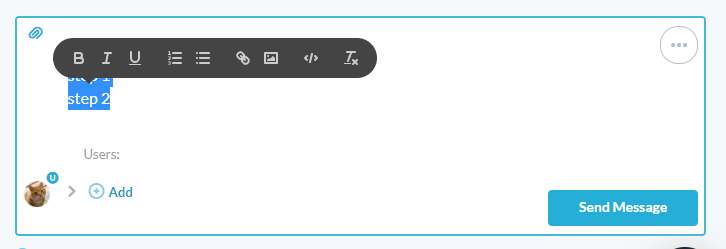
Filtern Sie nach benutzerdefinierten Feldern in allen Elementen
„Alle Elemente“ für diejenigen, die diese App verwenden, ermöglicht es Ihnen, Tickets und Aufgaben in einer kombinierten Ansicht anzuzeigen. Dies ist in manchen Fällen nützlich, die All-Items-App hatte jedoch einige Einschränkungen. Jetzt können Sie in der App „Alle Elemente“ nach benutzerdefinierten Feldern filtern, genau wie in den Apps „Tickets“ und „Aufgaben“.
Innerhalb der Gruppierung sortieren
Jetzt können Sie Ihre Artikel, Projekte, Stundenzettel und Rechnungen gruppieren und auch die Sortierreihenfolge innerhalb dieser Gruppierung definieren. Speichern Sie die Ansicht zur schnellen Wiederverwendung.
Viel viel mehr
Automatisches Scrollen von Nachrichten deaktivieren – Im Elementdetailbereich scrollt OneDesk automatisch zur neuesten Nachricht, sodass Sie dies nicht tun müssen. Das hat nicht jedem gefallen, also können Sie es jetzt deaktivieren, wenn Sie das bevorzugen. Tun Sie dies unter „Mein Profil“.> Berechtigungen und Benachrichtigungen> „Automatisch zur letzten Nachricht scrollen“.
Textspalten – Wir haben dem Artikelraster einige neue Spalten hinzugefügt, die nur als Text angezeigt werden: Autor (Text), Anforderer (Text), Kundenorganisation.
Dem Antwortenden zuweisen – Wenn Sie schon immer dem antwortenden Agenten automatisch ein Ticket zuweisen wollten, ist dies jetzt möglich. Erstellen Sie eine Automatisierung wie folgt:
Weitere Zeitpläne für geplante Jobs – Wenn Sie jetzt eine „Geplante Job“-Automatisierung erstellen, können Sie eine benutzerdefinierte Anzahl von Stunden zwischen den einzelnen Ausführungen auswählen. Tun Sie dies im Automation Center> Erstellen Sie Workflow-Automatisierung> Auslöser sind „benutzerdefinierte Stunden“.
Link-Miniaturansichten deaktivieren/aktivieren – OneDesk kann im Messenger standardmäßig Links und Videos durch Miniaturansichten ersetzen. Um dies für Ihr Unternehmen zu aktivieren oder zu deaktivieren, gehen Sie zu Admin> Firmenpräferenzen> Texteditor und legen Sie die Schalter um
Archivierte Elemente durchsuchen – Haben Sie oder ein Kollege ein Objekt archiviert und möchten es schnell wiederfinden? Kein Problem, jetzt gibt es in der globalen Suche eine Option, mit der Sie alle archivierten Elemente und Elemente in archivierten Projekten einbeziehen können auf die Sie Zugriff haben, in Ihren Ergebnissen.
Verbesserungen bei Push-Benachrichtigungen – Jetzt können Sie über die mobile OneDesk-App über neue Nachrichten und neue Aufgaben benachrichtigt werden.
Löschen Sie Ihre Benutzereinstellungen – Löschen Sie alle gespeicherten Benutzereinstellungen unter „Mein Profil“.> Berechtigungen und Benachrichtigungen> „Einstellungendatei löschen“ Dadurch werden nur Ihre Benutzereinstellungen zurückgesetzt, die bei der Verwendung von OneDesk automatisch gespeichert wurden (z. B. „zuletzt verwendete Ansicht“ usw.). Dies hat keine Auswirkungen auf die Unternehmenseinstellungen.
Rechnungseigenschaften im Detailbereich der Arbeitszeittabelle – Auf den Stundenzetteln, die in einer Rechnung enthalten sind, wird jetzt die Rechnungsnummer angezeigt und es besteht ein Link zu dieser Rechnung.
HIPAA-Unterstützung für die E-Mail-Server von OneDesk – Jetzt können unsere HIPAA-Benutzer unsere OneDesk-Server verwenden, um ausgehende E-Mails zu versenden, wenn sie dies wünschen. Selbstverständlich können sie auch weiterhin ihre eigenen Server nutzen.
Arbeitszeittabellenfilter: In Rechnung gestellt j/n – Filtern Sie Ihre Stundenzettel, um zu sehen, welche in Rechnung gestellt wurden und welche nicht.
Rechnungseigenschaften: Sendedatum und Rechnungszeitraum sind jetzt für gesendete Rechnungen verfügbar.